照片调色系列教程(10):粉经典!老照片轻松做
2008-12-25 09:53
483 查看
今天来调下怀旧效果,以前看过怀旧的调法,都是从整体上来调,这样会损失很多其它的色颜,笔者现在的这种调法是保留一些其它颜色的基础上调出怀旧色调。
先看原图和效果图:
http://img2.pconline.com.cn/pconline/0611/22/909564_1.jpg&namecode=pcedu&subnamecode=pcedu_index" target=_blank>

[align=center] (上图可点击放大)[/align]
http://img2.pconline.com.cn/pconline/0611/22/909564_2.jpg&namecode=pcedu&subnamecode=pcedu_index" target=_blank>
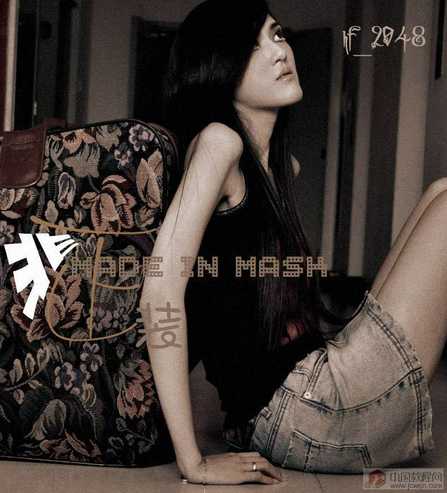
[align=center] [/align]
步骤:
1.打开图片,按Ctrl+J复制一层。
http://img2.pconline.com.cn/pconline/0611/22/909564_3.jpg&namecode=pcedu&subnamecode=pcedu_index" target=_blank>
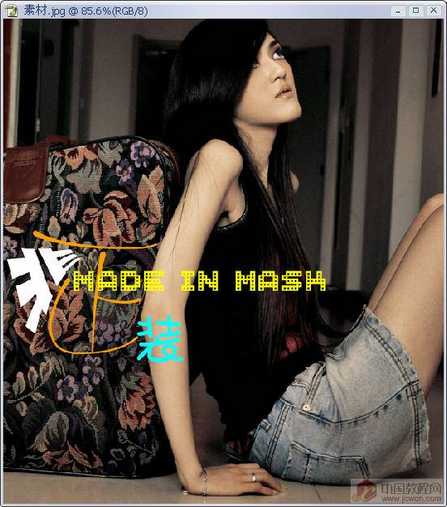
[align=center] (上图可点击放大)[/align]

[align=left] 2.进入通道面板,随便选一个通道,笔者这里选绿色通道;然后复制一个绿色道副本,并按Ctrl+L适当进行“色阶”调整。[/align]

[align=center] [/align]

[align=left] 3.载入绿通道副本为选区,回到图层面板添加一个图层蒙板。[/align]
http://img2.pconline.com.cn/pconline/0611/22/909564_7.jpg&namecode=pcedu&subnamecode=pcedu_index" target=_blank>
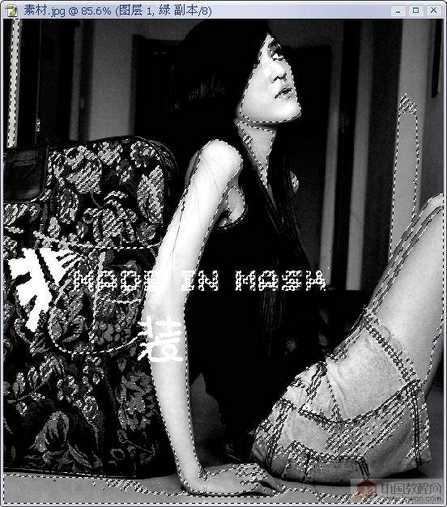
[align=center] (上图可点击放大)[/align]
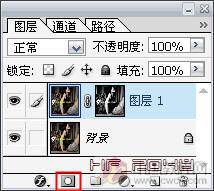
[align=left] 4.选中图层1右边的缩略图,按Ctrl+U进行“色相/饱和度”,选中“着色”项,调出棕色。[/align]
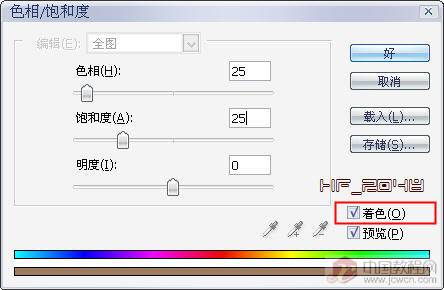
[align=left] 5.然后对整体降低饱和度,再用“曲线”降低亮度。[/align]
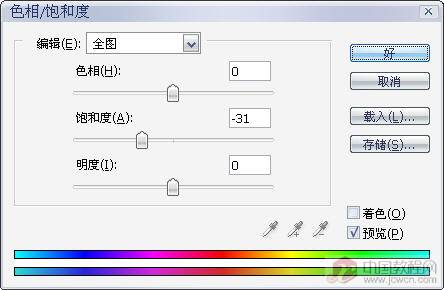

http://img2.pconline.com.cn/pconline/0611/22/909564_12.jpg&namecode=pcedu&subnamecode=pcedu_index" target=_blank>
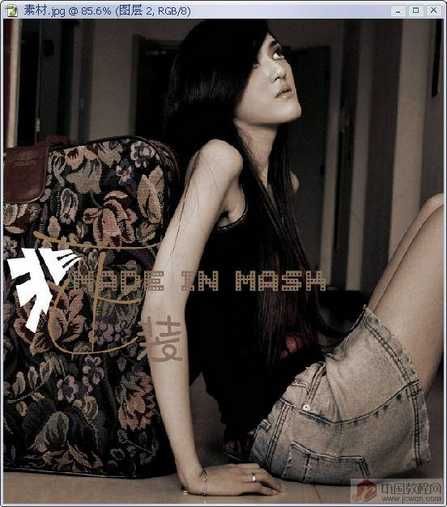
[align=center] (上图可点击放大)[/align]
[align=left] 6.最后新建一层,按Crl+Shift+Alt+E做一个盖印层(即合并可见层为一个新层)。执行“滤镜/杂色/添加杂色”。这样会有点旧照的感觉。[/align]

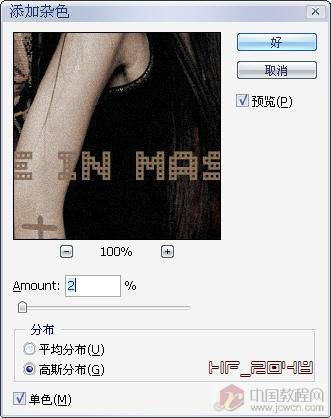
[align=center] [/align]
http://img2.pconline.com.cn/pconline/0611/22/909564_15.jpg&namecode=pcedu&subnamecode=pcedu_index" target=_blank>
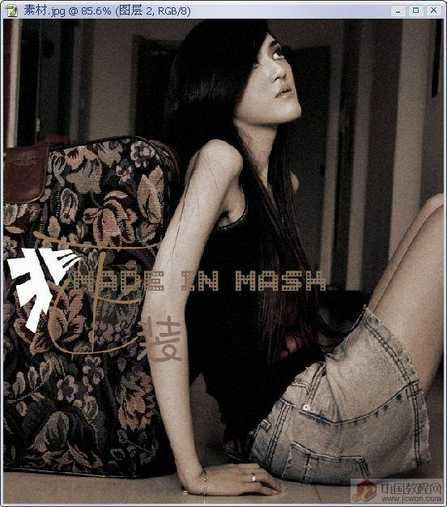
先看原图和效果图:
http://img2.pconline.com.cn/pconline/0611/22/909564_1.jpg&namecode=pcedu&subnamecode=pcedu_index" target=_blank>

[align=center] (上图可点击放大)[/align]
http://img2.pconline.com.cn/pconline/0611/22/909564_2.jpg&namecode=pcedu&subnamecode=pcedu_index" target=_blank>
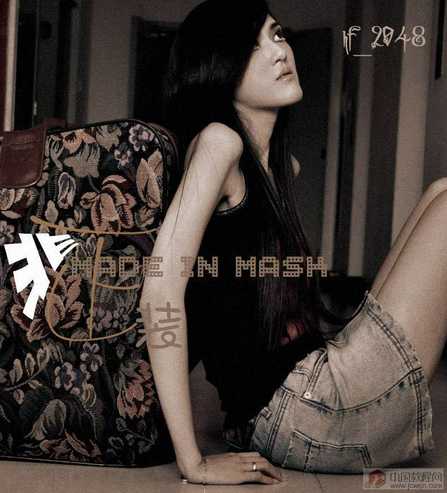
[align=center] [/align]
步骤:
1.打开图片,按Ctrl+J复制一层。
http://img2.pconline.com.cn/pconline/0611/22/909564_3.jpg&namecode=pcedu&subnamecode=pcedu_index" target=_blank>
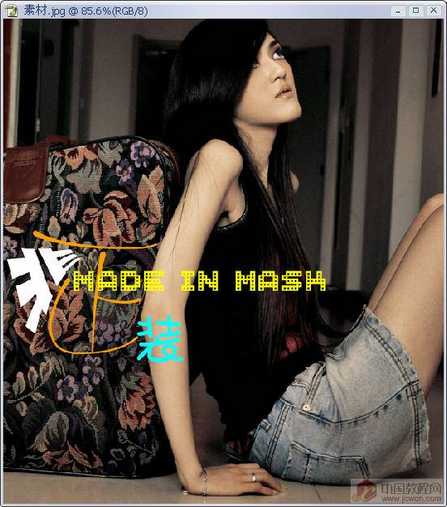
[align=center] (上图可点击放大)[/align]

[align=left] 2.进入通道面板,随便选一个通道,笔者这里选绿色通道;然后复制一个绿色道副本,并按Ctrl+L适当进行“色阶”调整。[/align]

[align=center] [/align]

[align=left] 3.载入绿通道副本为选区,回到图层面板添加一个图层蒙板。[/align]
http://img2.pconline.com.cn/pconline/0611/22/909564_7.jpg&namecode=pcedu&subnamecode=pcedu_index" target=_blank>
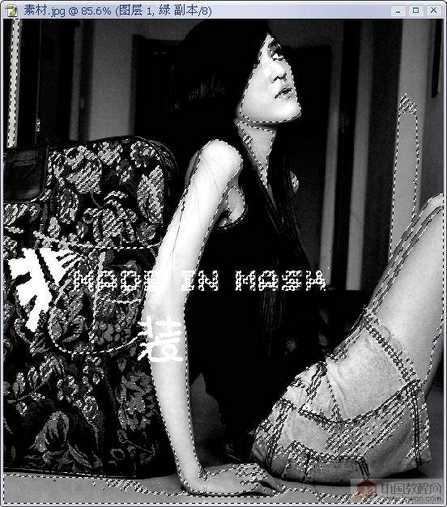
[align=center] (上图可点击放大)[/align]
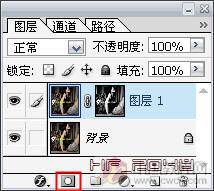
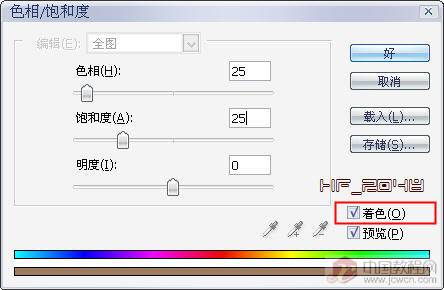
[align=left] 5.然后对整体降低饱和度,再用“曲线”降低亮度。[/align]
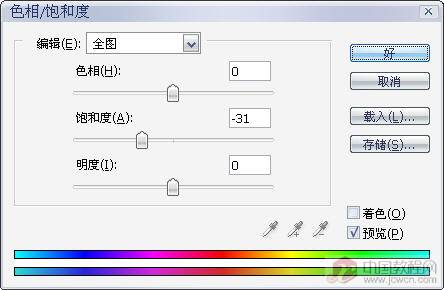

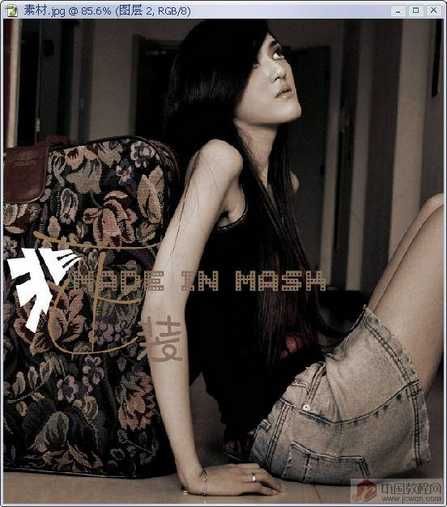
[align=center] (上图可点击放大)[/align]
[align=left] 6.最后新建一层,按Crl+Shift+Alt+E做一个盖印层(即合并可见层为一个新层)。执行“滤镜/杂色/添加杂色”。这样会有点旧照的感觉。[/align]

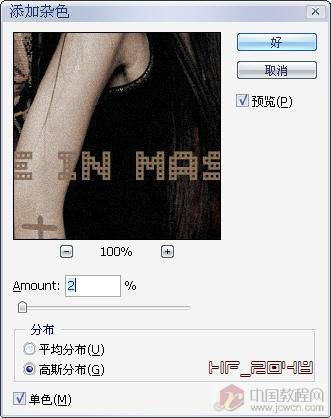
[align=center] [/align]
http://img2.pconline.com.cn/pconline/0611/22/909564_15.jpg&namecode=pcedu&subnamecode=pcedu_index" target=_blank>
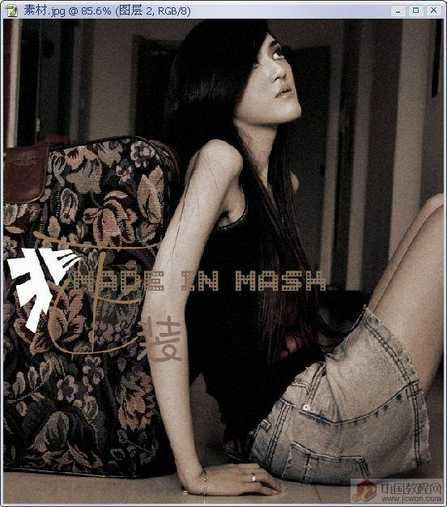
相关文章推荐
- 照片调色系列教程(3):单色调轻松做
- 照片调色系列教程(6):唯美婚纱效果
- 照片调色系列教程(7):玩转通道调色 缤纷色彩随心变
- 照片调色系列教程(11):浪漫色调 温情暖暖
- 照片调色系列教程(12):至酷冷色调
- 照片调色系列教程(14):缤纷时尚旧照片
- 照片调色系列教程(一):打造格调美女
- 照片调色系列教程(1):打造格调美女
- 照片调色系列教程(二):低调华丽MM
- 照片调色系列教程(4):还我靓丽本色!严重色偏还原实战
- 轻松掌握Ajax.net系列教程三:使用CascadingDropDown组件
- 轻松掌握Ajax.net系列教程十:使用CollapsiblePanelExtender
- 轻松掌握Ajax.net系列教程二:部署Ajax Control Toolkit
- 轻松掌握Ajax.net系列教程九:使用Accordion
- [转]轻松掌握Ajax.net系列教程六:使用PopupControlExtender
- [转]轻松掌握Ajax.net系列教程十四:使用CalendarExtender
- 第九 讲 : C# 的异常处理- 【天轰穿.Net4趣味编程系列视频教程-vs2010轻松学习C#】
- Cocos2d-x 3.0final 终结者系列教程10-绘图节点Node中的Action
- 《AjaxPro 教程系列》 一、环境配置和经典用例AutoComplete功能的实现
- OpenStack入门到实战视频教程全集下载(罗勇老师经典教程系列)
